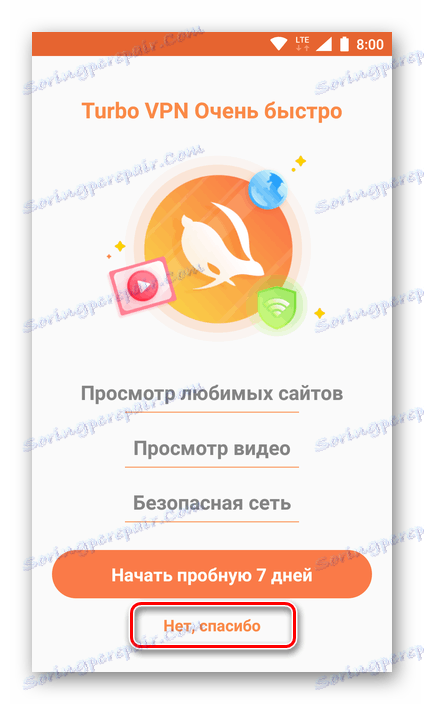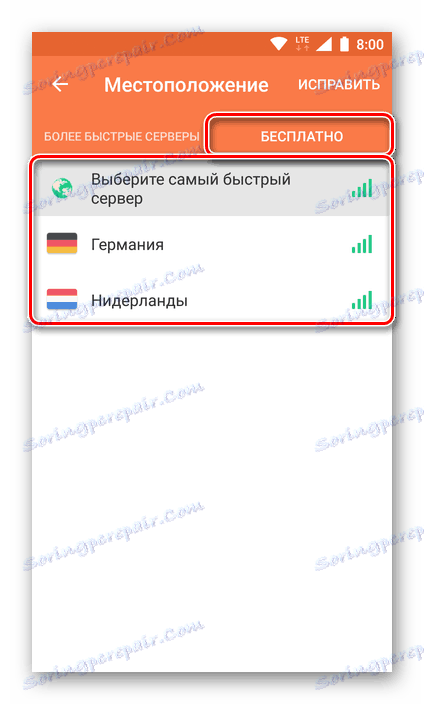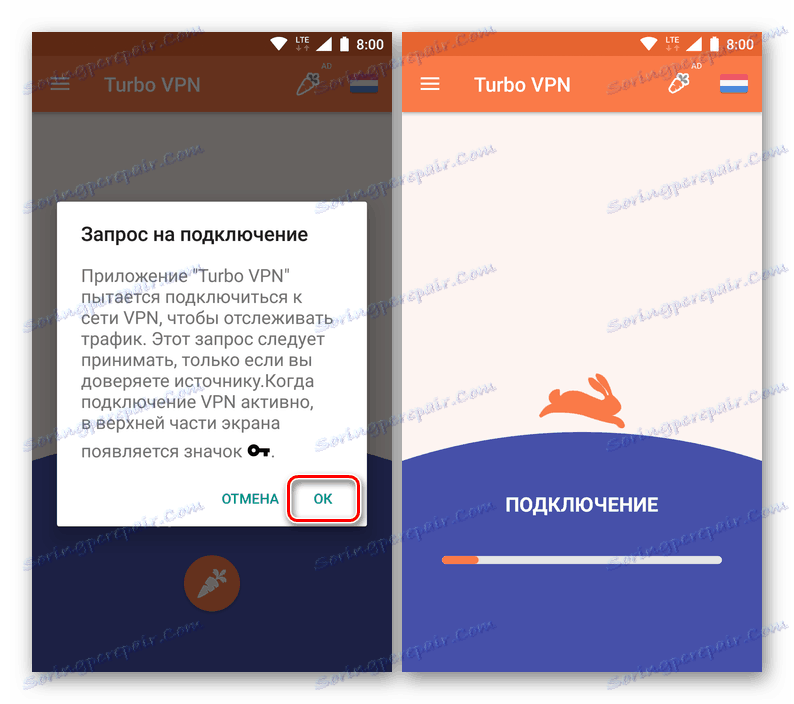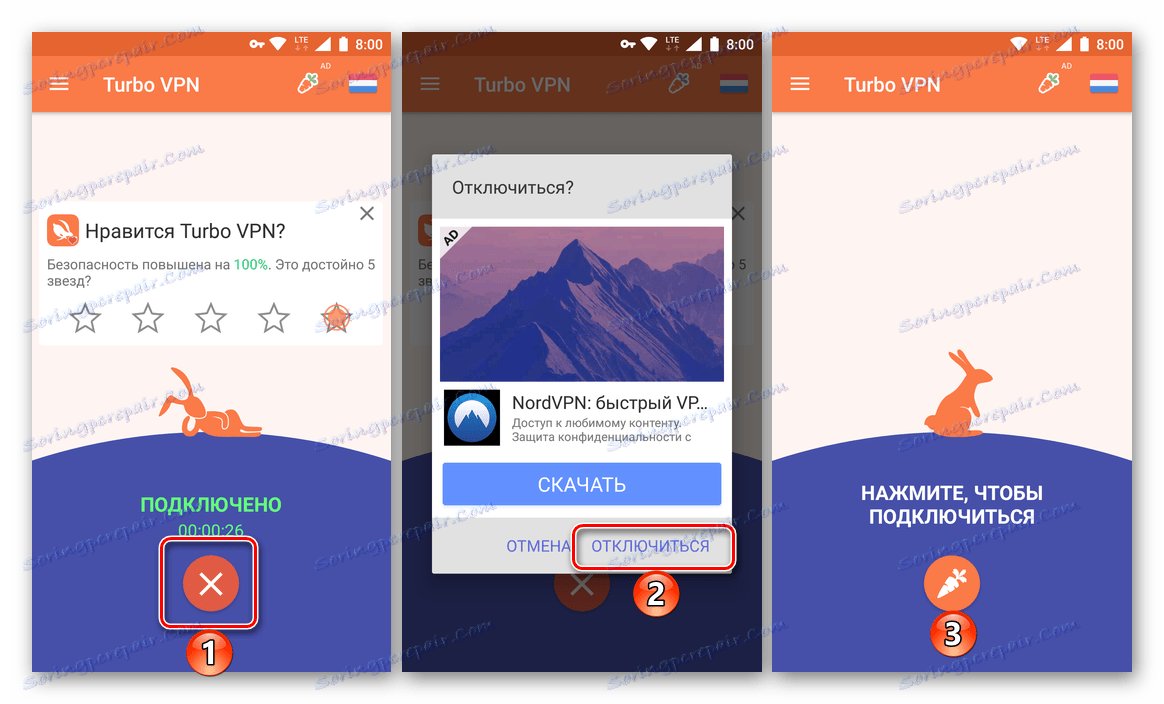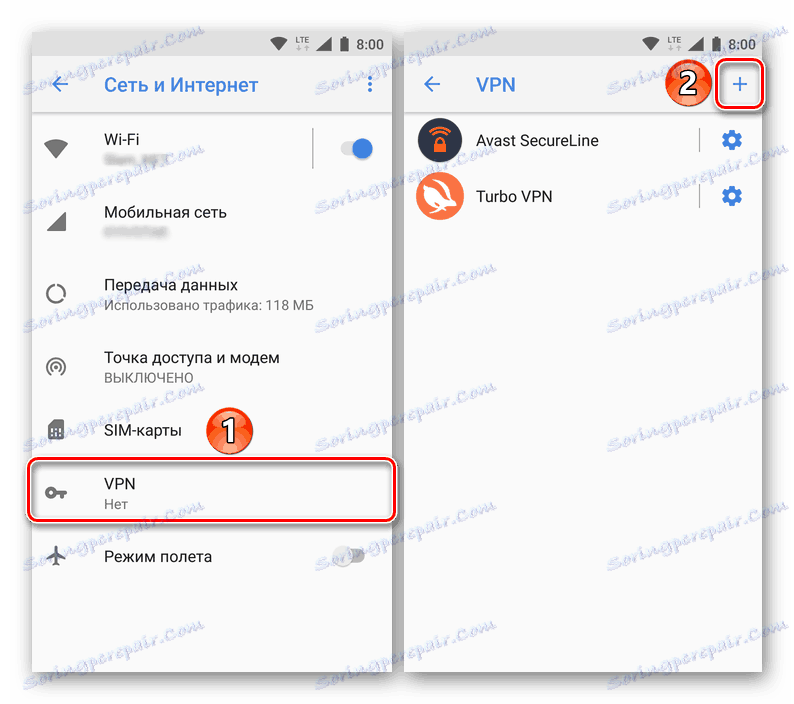Konfigurácia pripojení VPN v zariadeniach s Androidom
Technológia virtuálnej privátnej siete (VPN) umožňuje bezpečné a anonymné surfovanie na internete pomocou šifrovania pripojenia, ktoré okrem toho umožňuje obísť blokovanie stránok a rôzne regionálne obmedzenia. Existuje pomerne málo možností používania tohto protokolu na počítači (rôzne programy, rozšírenia prehliadača, vlastné siete), ale na zariadeniach s robot Situácia je o niečo komplikovanejšia. A napriek tomu je možné nakonfigurovať a používať VPN v prostredí tohto mobilného operačného systému a existuje niekoľko spôsobov, z ktorých si môžete vybrať.
obsah
Konfigurácia VPN pre systém Android
Ak chcete nakonfigurovať a zabezpečiť normálnu prevádzku VPN na smartphone alebo tablete so systémom Android, môžete prejsť jedným z dvoch spôsobov: nainštalovať aplikáciu od tretej strany Trh Google Play alebo manuálne nastaviť požadované parametre. V prvom prípade bude celý proces pripojenia k virtuálnej privátnej sieti, ako aj jej použitie, automatizované. V druhom prípade sú veci podstatne komplikovanejšie, ale používateľovi je daná úplná kontrola procesu. Povieme vám viac o každom riešení tohto problému.
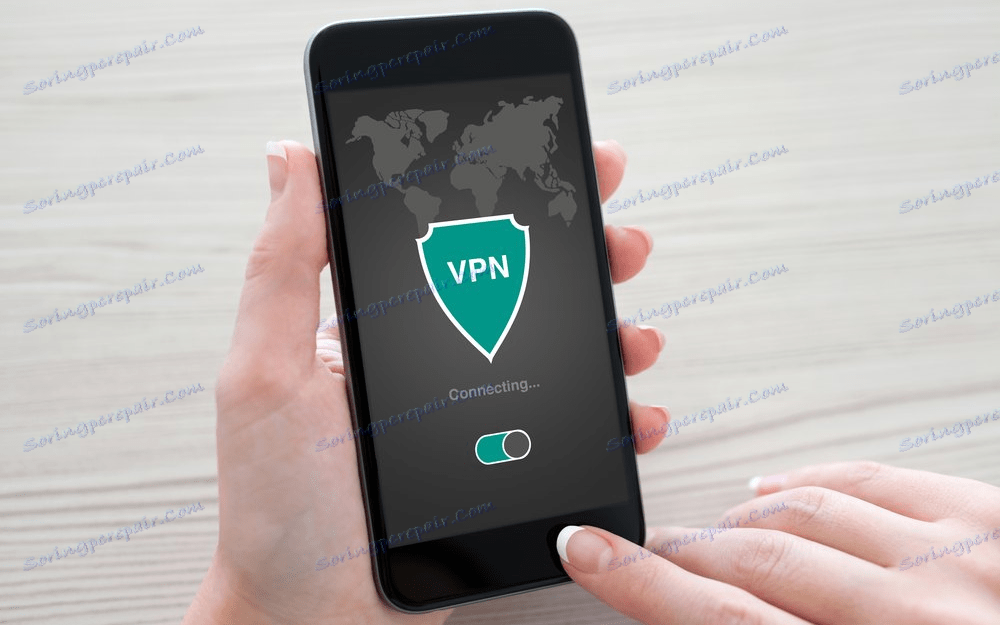
Metóda 1: Aplikácie tretích strán
Aktívne rastúca túžba používateľov surfovať po internete bez akýchkoľvek obmedzení diktuje mimoriadne vysoký dopyt po aplikáciách, ktoré poskytujú možnosť pripojenia k VPN. To je dôvod, prečo je v obchodoch Play Store tak veľa, že výber správneho práva sa niekedy stáva veľmi ťažkým. Väčšina týchto riešení sa distribuuje prostredníctvom predplatného, čo je charakteristickým znakom celého softvéru z tohto segmentu. Existujú tiež bezplatné, ale väčšinou nie dôveryhodné aplikácie. A napriek tomu sme našli jedného normálne pracujúceho, shareware VPN klienta a povedzme o tom ďalej. Najprv však berieme na vedomie nasledovné:

Dôrazne neodporúčame používať bezplatných klientov VPN, najmä ak je vývojár neznáma spoločnosť s pochybným ratingom. Ak je bezplatný prístup k virtuálnej privátnej sieti, vaše osobné údaje budú s najväčšou pravdepodobnosťou zaplatené. S týmito informáciami môžu tvorcovia aplikácie disponovať všetkým, napríklad bez vášho vedomia, aby ich predávali alebo jednoducho "zlúčili" ich tretím stranám.
Stiahnite si Turbo VPN v obchode Google Play
- Za týmto odkazom nainštalujte aplikáciu Turbo VPN kliknutím na príslušné tlačidlo na stránke s popisom.
- Počkajte na dokončenie inštalácie klienta VPN a kliknite na tlačidlo "Otvoriť" alebo ho spustite neskôr pomocou vytvorenej skratky.
- Ak chcete (a to je lepšie urobiť), prečítajte si podmienky Zásady ochrany osobných údajov kliknutím na odkaz uvedený na obrázku nižšie a potom klepnite na tlačidlo "Súhlasím" .
- V ďalšom okne sa môžete prihlásiť na odber používania skúšobnej 7-dňovej verzie aplikácie alebo sa od nej odhlásiť a prejsť na bezplatnú voľbu kliknutím na tlačidlo Nie, ďakujem .
![Zrušte odber z aplikácie Turbo VPN pre systém Android]()
Poznámka: Ak vyberiete prvú možnosť (skúšobnú verziu) po uplynutí sedemdňovej lehoty, na účte, ktorý ste zadali, vám bude účtovaná suma zodpovedajúca hodnote predplatenia služieb tejto služby VPN vo vašej krajine.
- Ak sa chcete pripojiť k virtuálnej privátnej sieti pomocou aplikácie Turbo VPN, kliknite na okrúhle tlačidlo s obrázkom karotky na jej hlavnej obrazovke (server bude vybraný automaticky) alebo na obrázok zemegule v pravom hornom rohu.
![Začnite používať VPN v aplikácii Turbo VPN pre systém Android]()
Len druhá možnosť poskytuje možnosť samo-výberu servera na pripojenie, ale musíte najprv prejsť na kartu "Free" . V skutočnosti sú k dispozícii iba Nemecko a Holandsko, ako aj automatický výber najrýchlejšieho servera (ale samozrejme sa to uskutočňuje aj medzi uvedenými dvoma).![Vyberte príslušný server na pripojenie k sieti VPN v aplikácii Turbo VPN pre systém Android]()
Po rozhodnutí o voľbe klepnite na názov servera a potom kliknite na tlačidlo "OK" v okne "Požiadavka na pripojenie", ktoré sa zobrazí pri prvom pokuse o použitie VPN prostredníctvom aplikácie.
![Súhlasíte s požiadavkou na pripojenie VPN v aplikácii Turbo VPN pre Android]()
Počkajte, kým nebude pripojenie dokončené, potom budete môcť voľne používať VPN. Ikona označujúca činnosť virtuálnej privátnej siete sa zobrazí v riadku s upozornením a stav pripojenia sa dá sledovať v hlavnom okne Turbo VPN (jeho trvanie), ako aj v nevidomom (prenosová rýchlosť prichádzajúcich a odchádzajúcich údajov). - Akonáhle budete vykonávať všetky akcie, pre ktoré ste potrebovali VPN, vypnite ho (prinajmenšom aby ste nevyužili batériu). Ak to chcete urobiť, spustite aplikáciu, kliknite na tlačidlo s obrázkom kríža a v pop-up okne pop-up titulok "Odpojiť" .
![Zakázať VPN v aplikácii Turbo VPN pre Android]()
Ak je potrebné znovu pripojiť k virtuálnej privátnej sieti, spustite Turbo VPN a kliknite na karotku alebo predvoľte príslušný server v ponuke voľných ponúk.
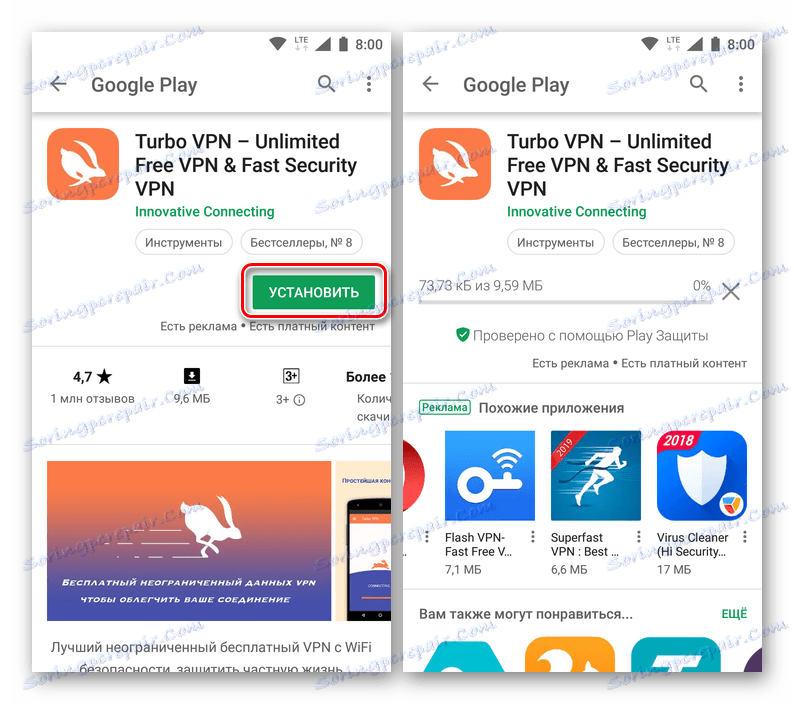

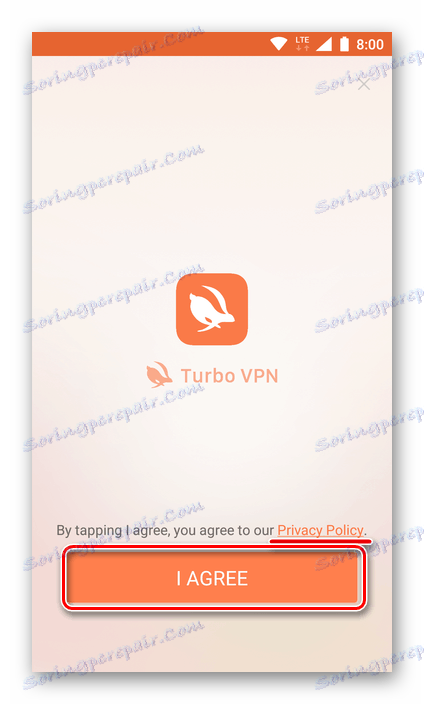
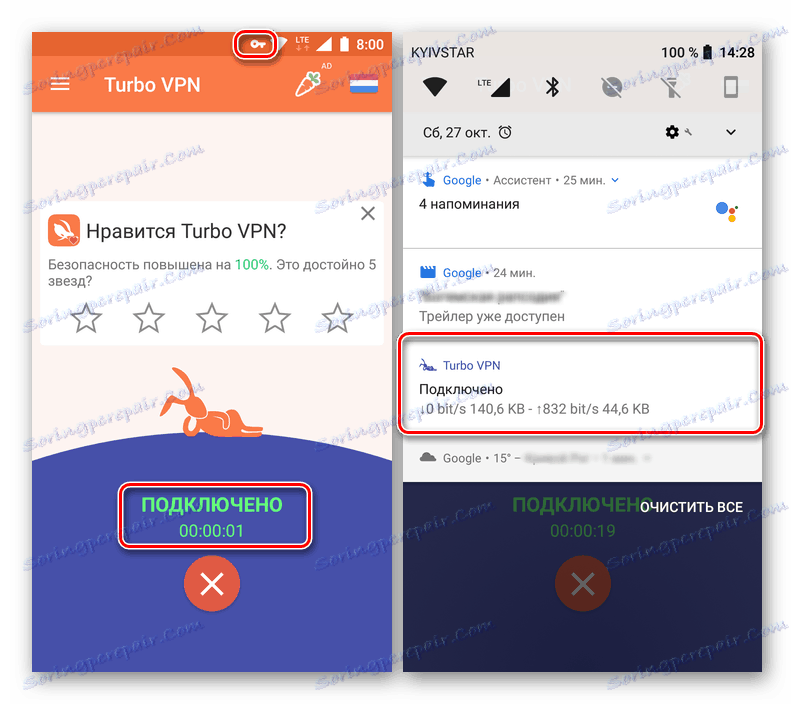
Ako vidíte, nie je nič ťažké nastaviť alebo skôr pripojiť k VPN v systéme Android prostredníctvom mobilnej aplikácie. Turbo VPN klient, ktorý sme preskúmali, je veľmi jednoduchý a ľahko použiteľný, je zadarmo, ale práve to je jeho kľúčová chyba. Existuje iba dva servery, z ktorých si môžete vybrať, hoci si môžete voliteľne prihlásiť a získať prístup k širšiemu zoznamu.
Metóda 2: Štandardné systémové nástroje
Môžete si nakonfigurovať a potom začať používať VPN na smartfónoch a tabletoch so systémom Android bez aplikácií tretích strán - stačí, aby ste sa uchýlili k štandardným prostriedkom operačného systému. Je pravda, že všetky parametre budú musieť byť nastavené ručne a všetko ostatné bude musieť nájsť potrebné sieťové informácie pre neho (adresa servera). Len o získaní týchto informácií budeme na prvom mieste.
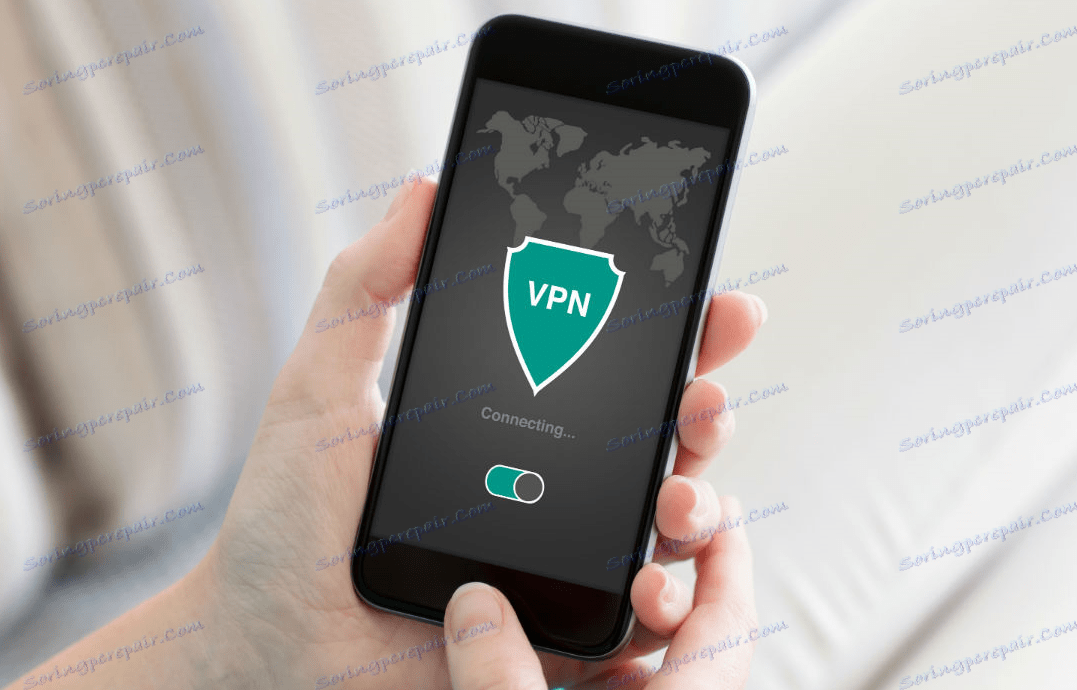
Ako zistiť adresu servera na nastavenie VPN
Jedna z možných možností získania informácií, ktoré nás zaujímajú, je veľmi jednoduché. Je pravda, že to bude fungovať iba vtedy, ak ste predtým nezávisle organizovali šifrované spojenie vo vašej domácej (alebo pracovnej) sieti, teda tej, v rámci ktorej sa spojenie uskutoční. Niektorí poskytovatelia internetu navyše poskytujú príslušným adresám svojim používateľom pri uzatváraní dohody o poskytovaní internetových služieb.
V ktoromkoľvek z vyššie uvedených prípadov môžete nájsť adresu servera pomocou počítača.
- Na klávesnici kliknite na "Win + R" a otvorte okno "Spustiť" . Zadajte
cmda stlačte "OK" alebo "ENTER" . - V príkazovom riadku "Príkazový riadok", ktorý sa otvorí , zadajte príkaz nižšie a stlačte "ENTER", aby ste ho spustili.
ipconfig - Skopírujte niekde hodnotu oproti "Hlavnej bráne" (alebo jednoducho nezatvorte okno "Príkazový riadok" ) - toto je adresa servera, ktorú potrebujeme.
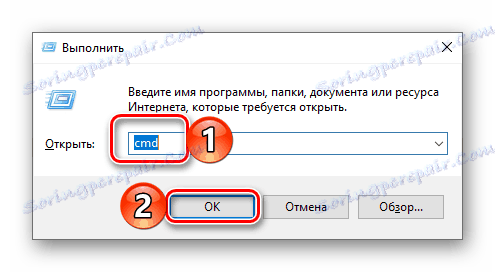
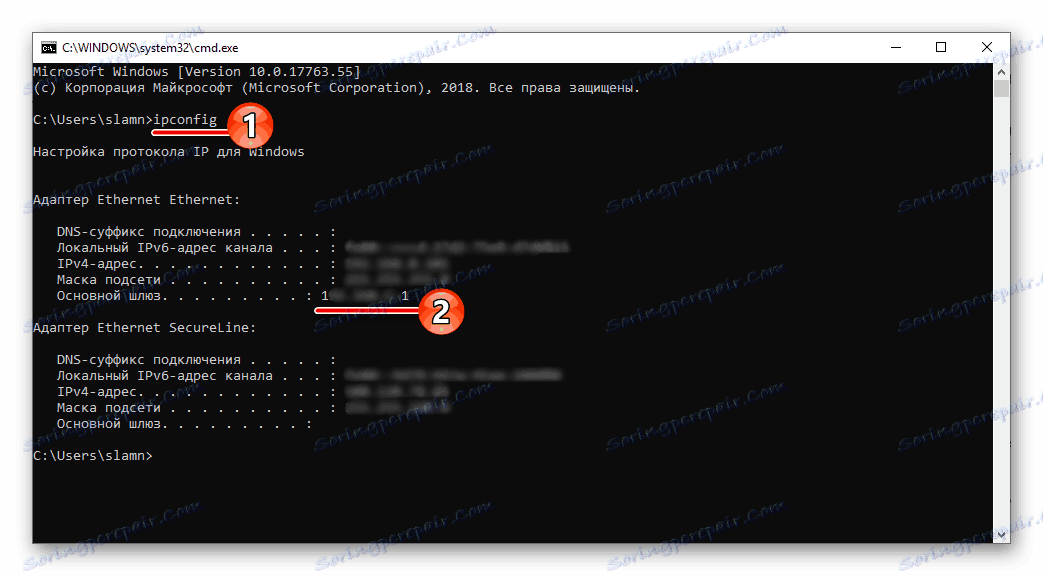
Existuje ďalšia možnosť získať adresu servera, je to použitie informácií poskytovaných platenou službou VPN. Ak už tieto služby používate, kontaktujte technickú podporu (ak nie je uvedená vo vašom osobnom účte). V opačnom prípade musíte najprv zorganizovať svoj vlastný VPN server, kontaktovať špecializovanú službu a až potom použiť získané informácie na konfiguráciu virtuálnej privátnej siete na mobilnom zariadení so systémom Android.
Vytvorenie šifrovaného pripojenia
Akonáhle poznáte (alebo získajte) požadovanú adresu, môžete pokračovať s manuálnym nakonfigurovaním VPN na vašom smartfóne alebo tablete. Toto sa vykonáva takto:
- Otvorte "Nastavenia" zariadenia a prejdite na časť "Sieť a internet" (najčastejšie je to prvé v zozname).
- Vyberte možnosť VPN a po jej vložení klepnite na znamienko plus v pravom rohu horného panelu.
![Vytvorte a nakonfigurujte nové pripojenie VPN na zariadení so systémom Android]()
Poznámka: Na niektorých verziách systému Android sa zobrazí položka VPN, musíte najskôr kliknúť na položku "Viac" a keď prejdete na jej nastavenia, možno budete musieť zadať kód PIN (štyri náhodné čísla, ktoré si musíte zapamätať a je lepšie písať niekde).
- V okne nastavenia pripojenia VPN, ktoré sa otvorí, zadajte názov budúcej siete. Nastavte PPTP ako protokol, ktorý sa použije, ak bola predvolene zadaná iná hodnota.
- V zadanom poli zadajte adresu servera, označte možnosť "Šifrovanie" . V poliach "Username" a "Password" zadajte príslušné informácie. Prvý môže byť ľubovoľný (ale vhodný pre vás), druhý - najkomplexnejší, zodpovedajúci všeobecne uznávaným bezpečnostným pravidlám.
- Po nastavení všetkých potrebných informácií klepnite na štítok "Uložiť" umiestnený v pravom dolnom rohu okna nastavení profilu VPN.
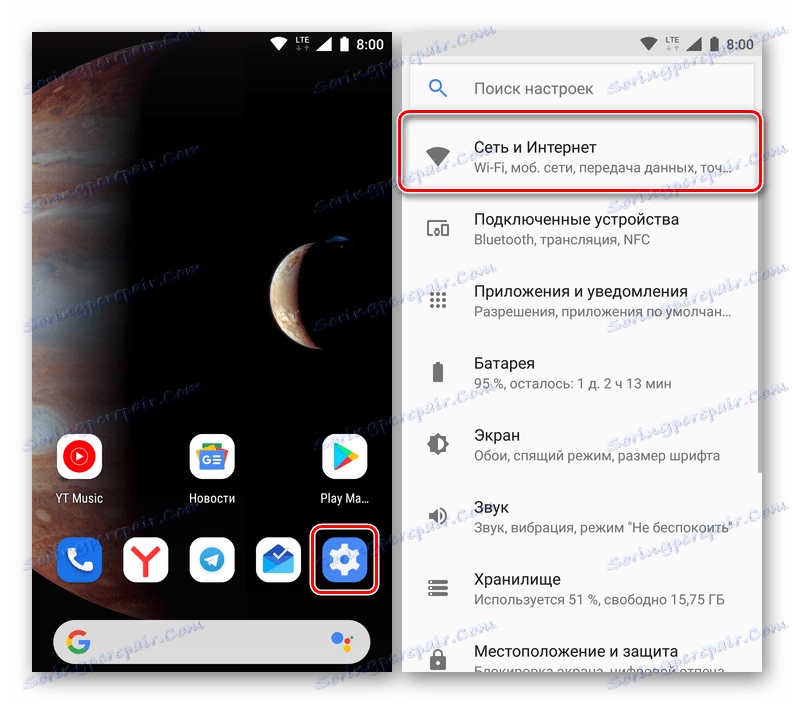
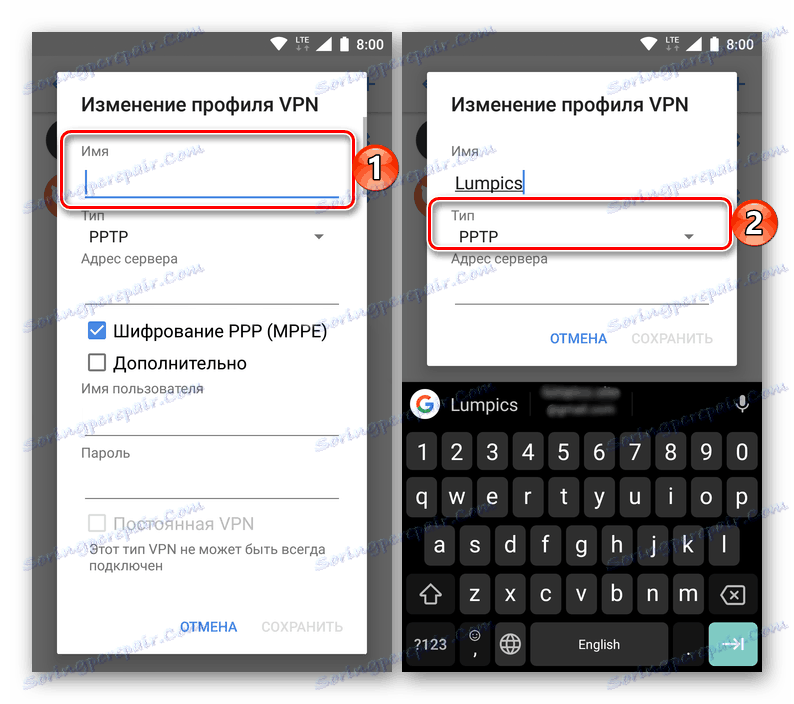
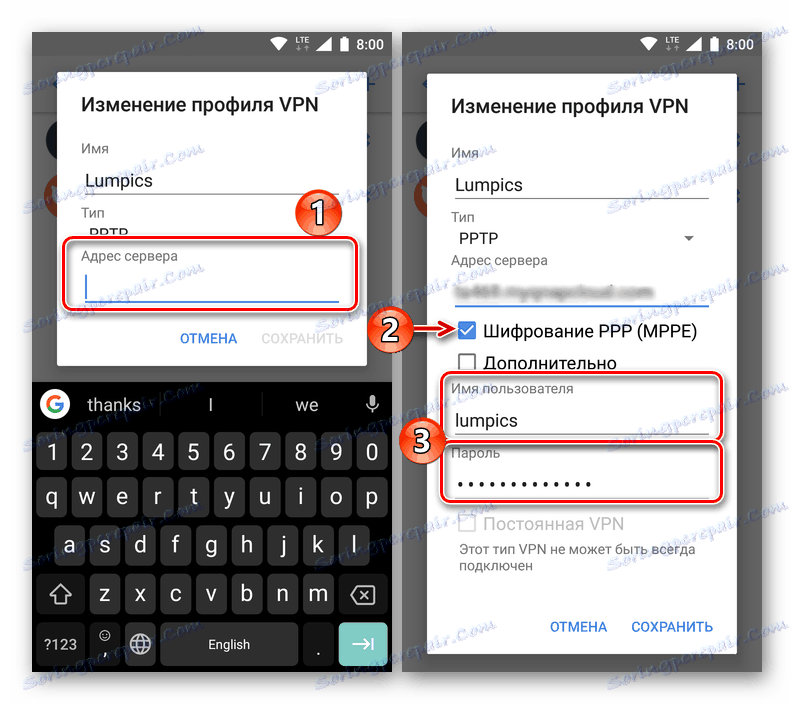
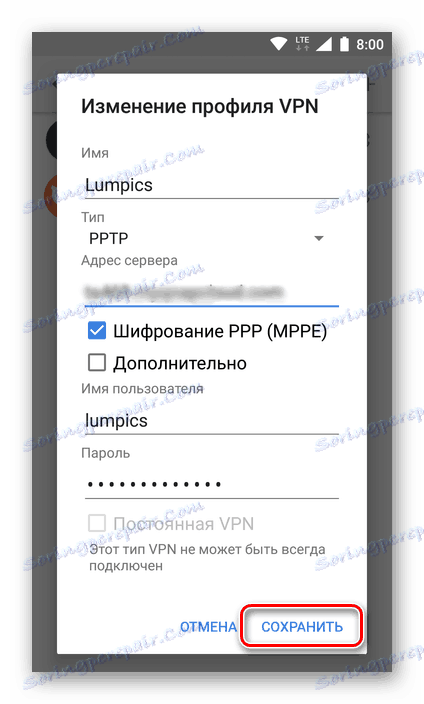
Pripojenie k vytvorenej VPN
Po vytvorení spojenia sa môžete bezpečne presunúť na zabezpečené surfovanie po webe. Toto sa deje nasledovne.
- V "Nastaveniach" smartphonu alebo tabletu otvorte sekciu "Sieť a internet" a potom prejdite na položku "VPN" .
- Kliknite na vytvorené pripojenie so zameraním na meno, ktoré ste vynašli, a ak je to potrebné, zadajte predtým zadané používateľské meno a heslo. Začiarknite políčko vedľa položky Uložiť poverenia a klepnite na položku Pripojiť .
- Budete pripojení k ručne nakonfigurovanému pripojeniu VPN, ktoré je signalizované obrazom kľúča v stavovom riadku. Všeobecné informácie o pripojení (rýchlosť a hlasitosť prijatých a prijatých údajov, dĺžka používania) sa zobrazujú na nevidiacich. Kliknutím na správu môžete prejsť na nastavenia, môžete tiež vypnúť virtuálnu privátnu sieť.
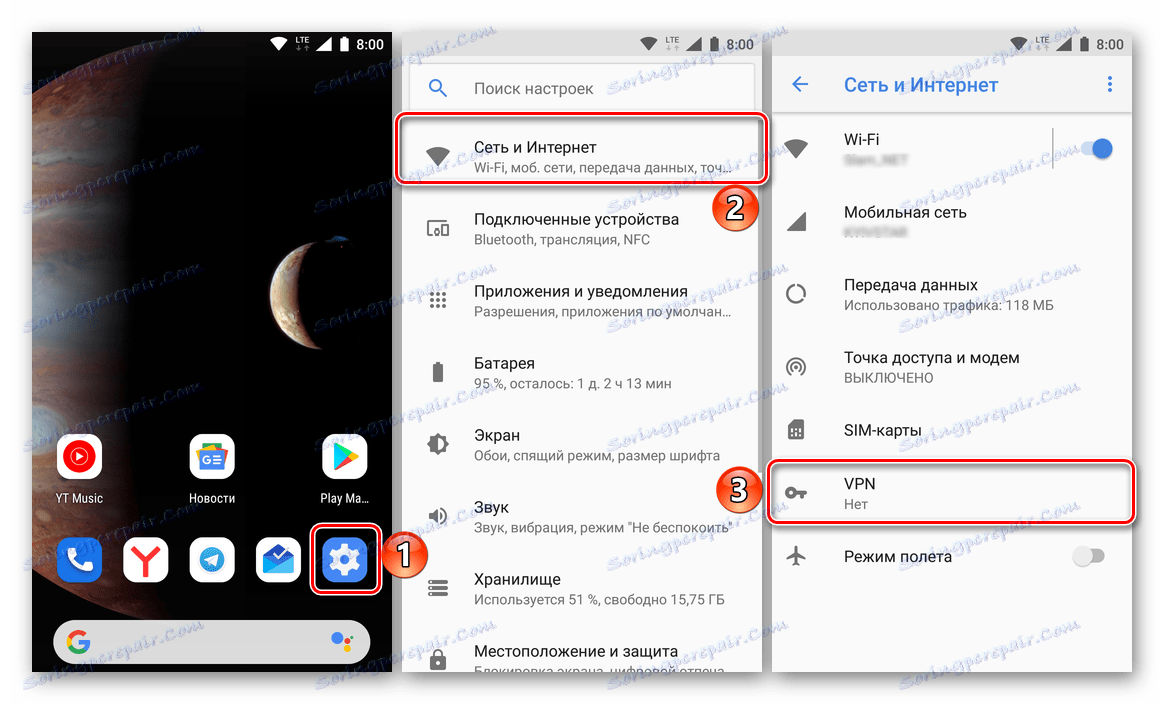
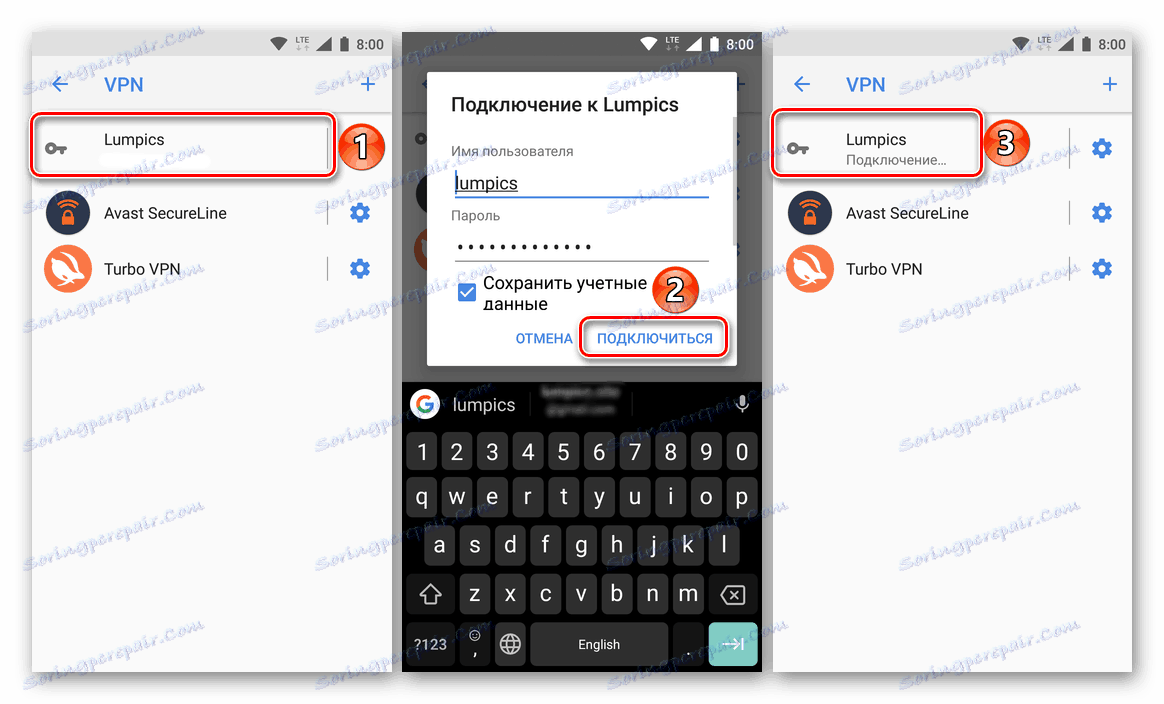
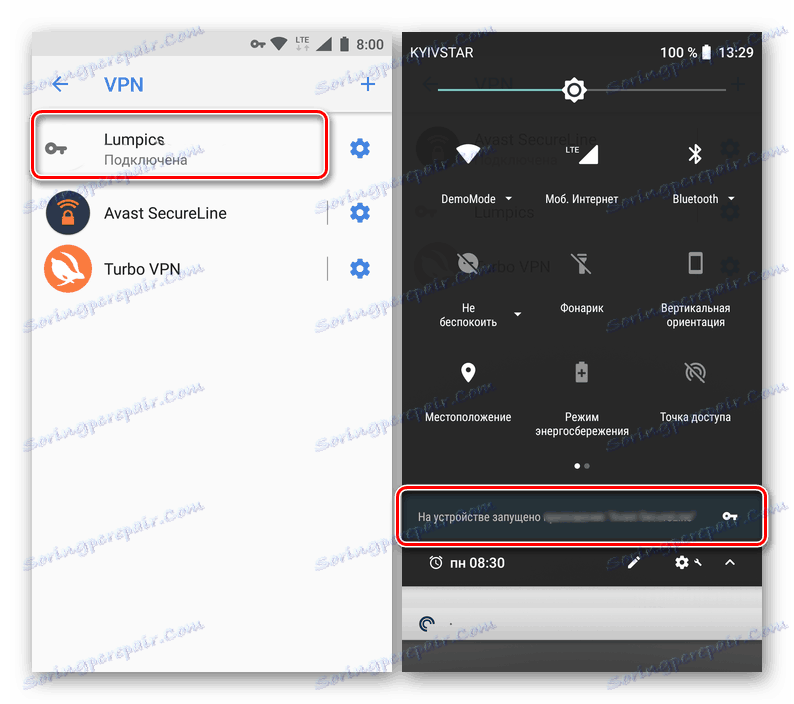
Teraz viete, ako nastaviť VPN sami na mobilnom zariadení s Androidom. Hlavná vec je mať príslušnú adresu servera, bez ktorej je nemožné používať sieť.
záver
V tomto článku sme skúmali dve možnosti používania VPN v zariadeniach so systémom Android. Prvý z nich nespôsobuje problémy a ťažkosti, pretože funguje v automatickom režime. Druhá je oveľa zložitejšia a spočíva skôr v samoladení než v bežnom spustení aplikácie. Ak chcete nielen riadiť celý proces pripojenia k virtuálnej privátnej sieti, ale aj cítiť sa pohodlne a bezpečne pri surfovaní na webe, dôrazne odporúčame, aby ste si buď kúpili osvedčenú aplikáciu od renomovaného vývojára, alebo si všetko nastavili sami, tým, že zistíte alebo opäť zakúpite potrebné pre tieto informácie. Dúfame, že tento materiál vám bude užitočný.